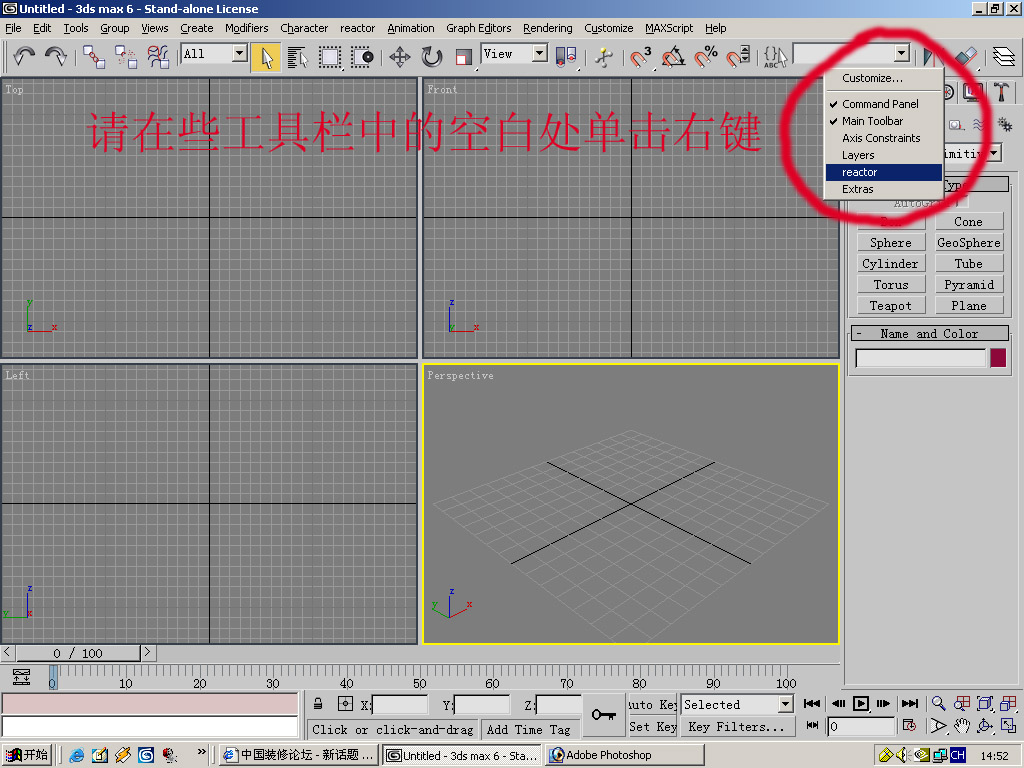3D教程-reactor做桌布
作者:网友整理
抽桌布v1.5.6 28.22M /
点击下载
请拉桌布安卓版(Pull a Tablecloth) v1.2.3 免费版 42.34M / 简体中文
点击下载
萌妹子互动桌布Android版(手机动态壁纸桌面软件) v1.3 安卓手机版 18.51M / 简体中文
点击下载首先,让我们看看如何打开reactor的面板
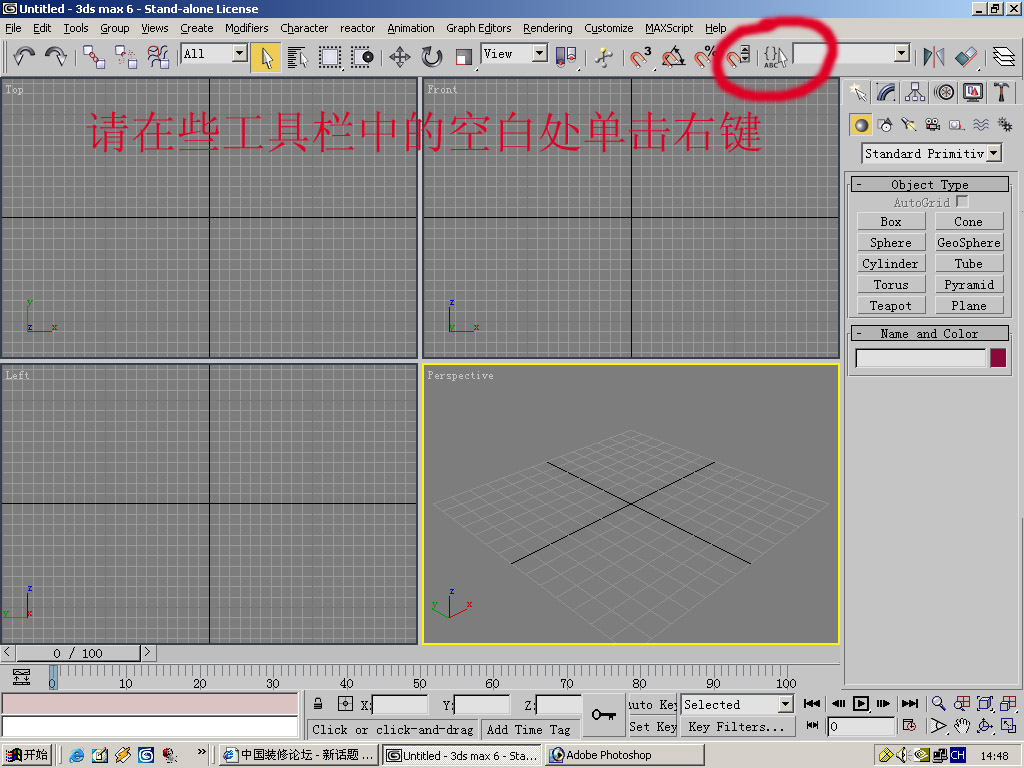
好了,进入正题,让我们来看看是如何做出桌布的,我在场景中加入了一张桌子,等一下就是在这张桌子上铺上桌布![]()

现在我们把桌子的所有部分选中,然后在reactor命令面板中选取最上面的那个图标,它的名字叫刚体集合,所谓刚体就是本身不会发生变形的物体,比如木头,石头等,而布料,海绵等就不属于刚体,它们是软体 
现在让我们打就做的布建立好,我用了plane命令,也就是平面造型命令,请把这块布放在桌子的正上方,一定要和桌子保留一点距离,因为现实中没有布可以放在桌面里面的,只能是在桌面的上面![]() 注意,plane的网格细节越高越好,越高效果就越真实,但到时计算时费的时间也是越大
注意,plane的网格细节越高越好,越高效果就越真实,但到时计算时费的时间也是越大 
现在,这块布还不能成为真正的布,它只不过是一个普通的平面物体,无法变形,那就让我们给它加入一个布料修改器吧,在加入布料修改器之前我们必须先把这个plane再进行一下细分,我用的是Tessellate细化命令,这个命令可以让被选物体变为以三角面为细节的物体,里面的选项无需调整,选这个命令的原因是因为在动力学中对三角面的支持比四边形面要好的多 
现在我们就为这个plane加入一个布料修改器,选中plane然后再选取左边reactor命令面板中的倒数第七个,这个就是布料修改器 
[page]
现在让我们看看这块布的调节参数,这些参数一般不用调整的,在这个例子中,我们只需将Damping参数调到0,让我们的布料不会有意想不到的变形 
现在这步是关键,让我们选取reactor命令面板上第二个图标,这是布料集合图标,这是让我们布料产生作用的命令,如没有选这个那我们刚才做的都是白费的 
然后我们再在布料修改面板中的Aviod的左边勾取对号,这是避免自交错命令,它会让我们的布不置于自己穿透自己 
现在我们就开始动力学计算吧,选取倒数第二个,这是动力学计算图标,它会让我们的布料成为真正的布料 
[page]
由于上面我们选了动力学计算图标,所以现在在屏幕上会出现动力学计算窗口,现在大家能做的就是让它开始计算,那就让我们选取动力学窗口菜单中的simulaion下面的play,现在开始计算了,这种计算只是一种模拟计算,不会产生动画,要想成为动画还需选另一个命令,不过我们大家也用不到,因为大家只是做室内外图,不是做动画的,所以在这就不多说了.
大家等待,直到计算到你想要的效果,一般说,布料落到桌子上后出现效果就可以了,没必要计算太长时间 
等呀等呀,大家都在等,等到效果差不多时立即点取刚才菜单中的simulation下的play/pause,这个命令不但是开始计算命令,还是中止计算命令哦![]() 哈哈,大家看图,这是我计算到一分97秒时的效果,这样就足够了
哈哈,大家看图,这是我计算到一分97秒时的效果,这样就足够了 
注意,我们的3D视图中是不是还没有变化,因为还有一步,让我们选动力学窗口中的MAX菜单下的updateMAX命令,这是让我们的动力学计算结果在3D视图中起作用的关键命令,大家看这是最后的效果,好了,现在我们把它放在哪里都行了 
加载全部内容